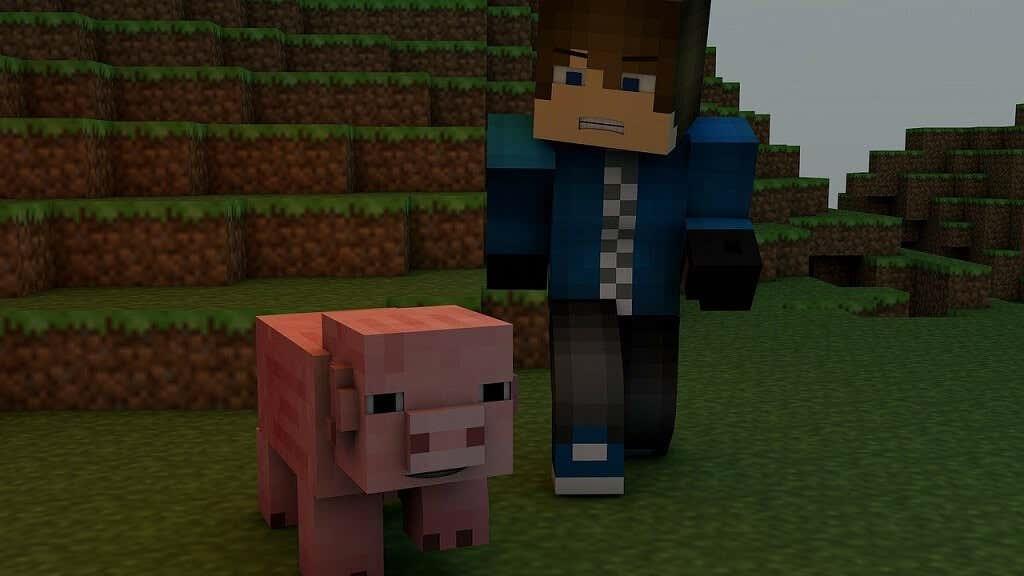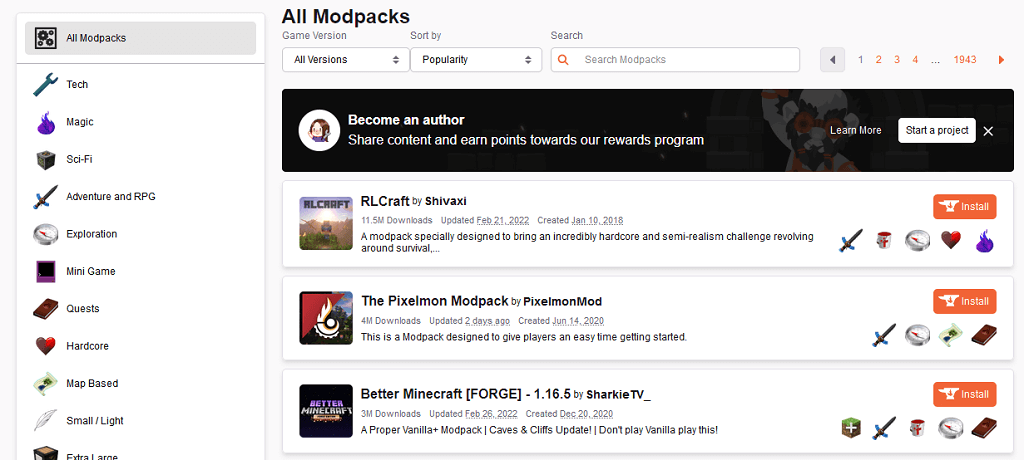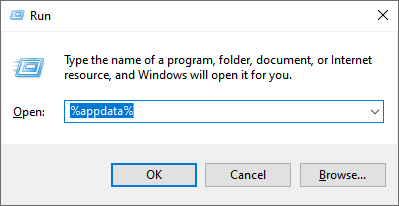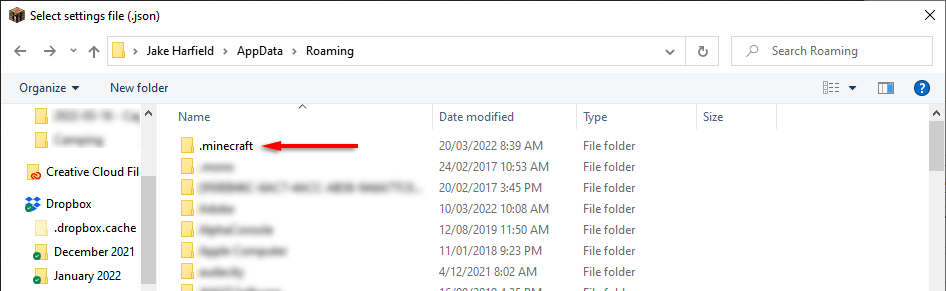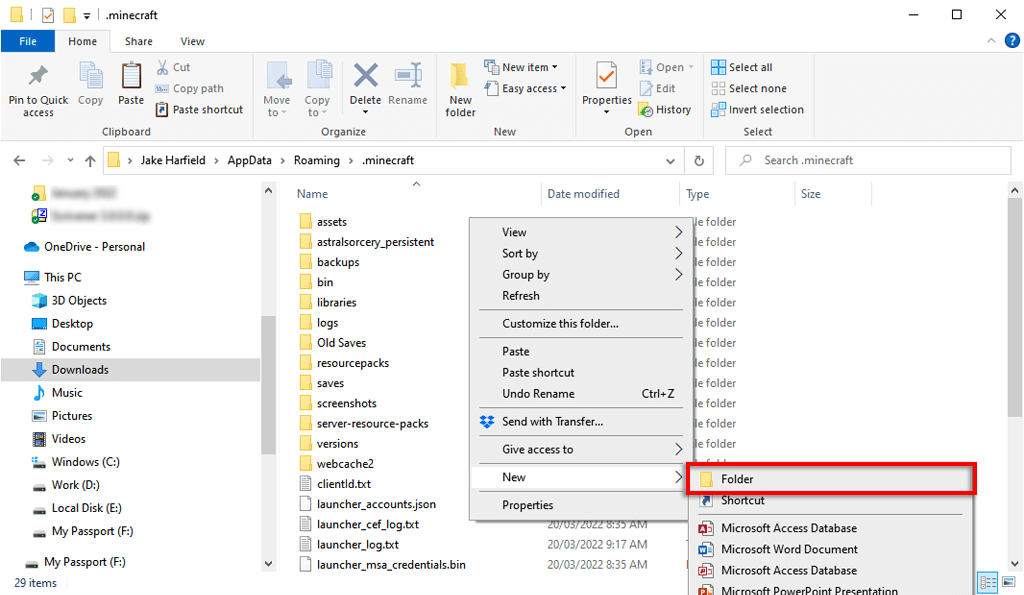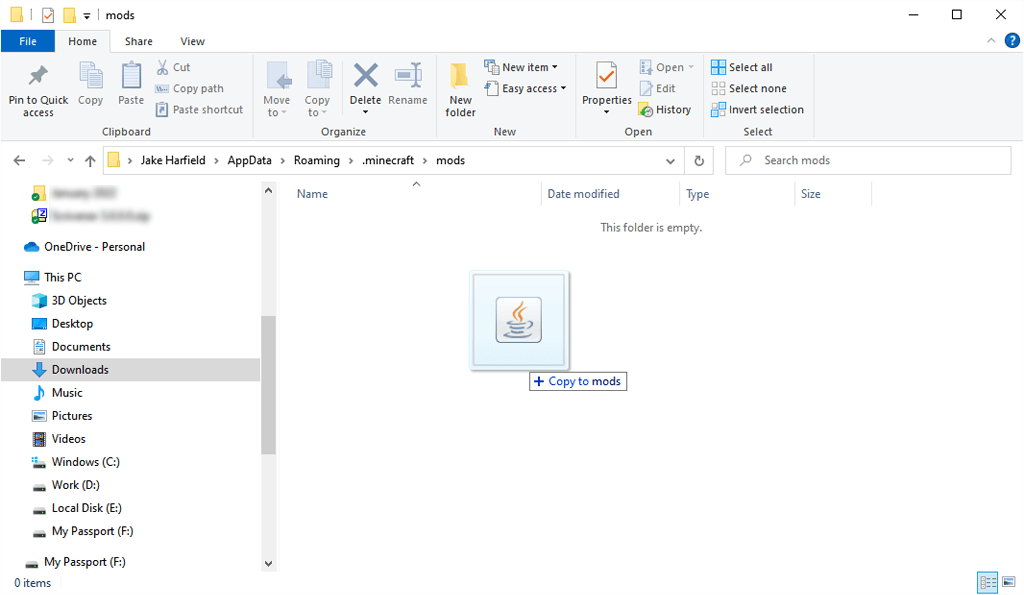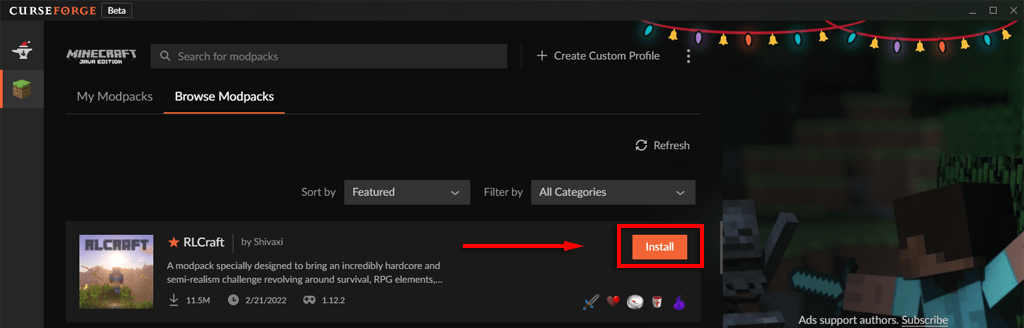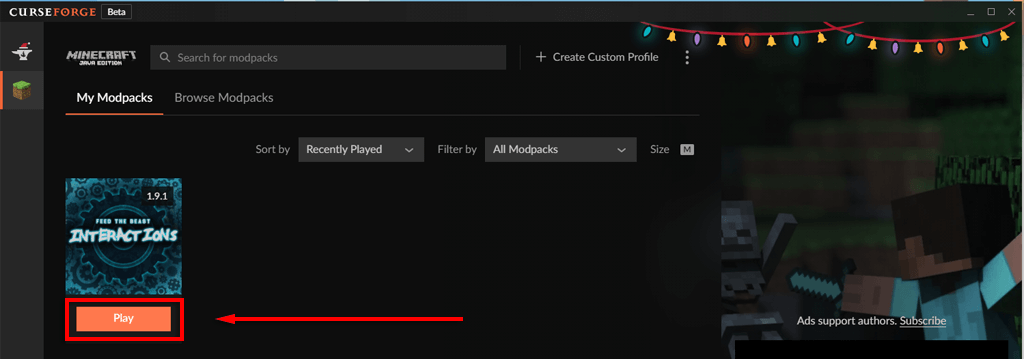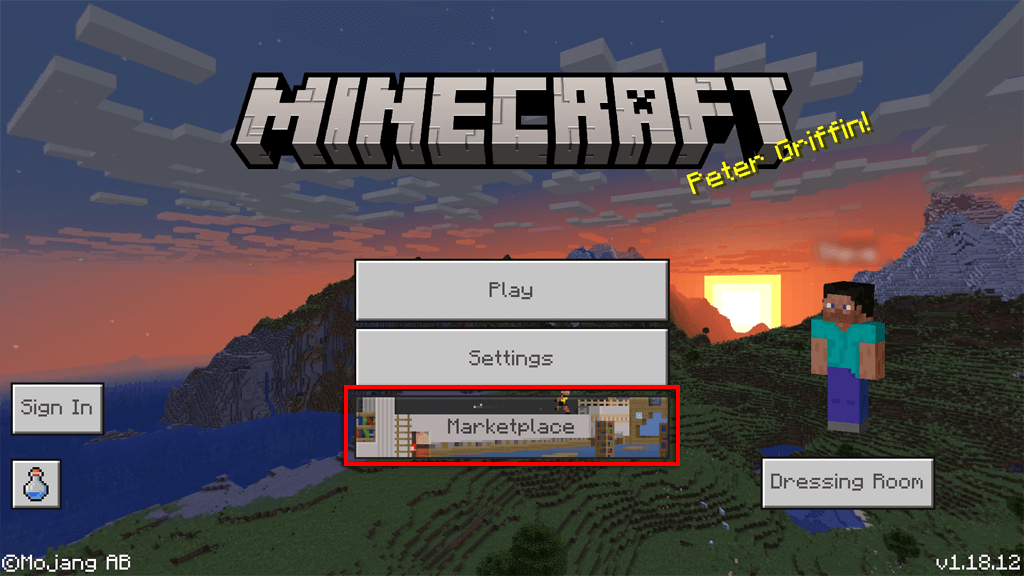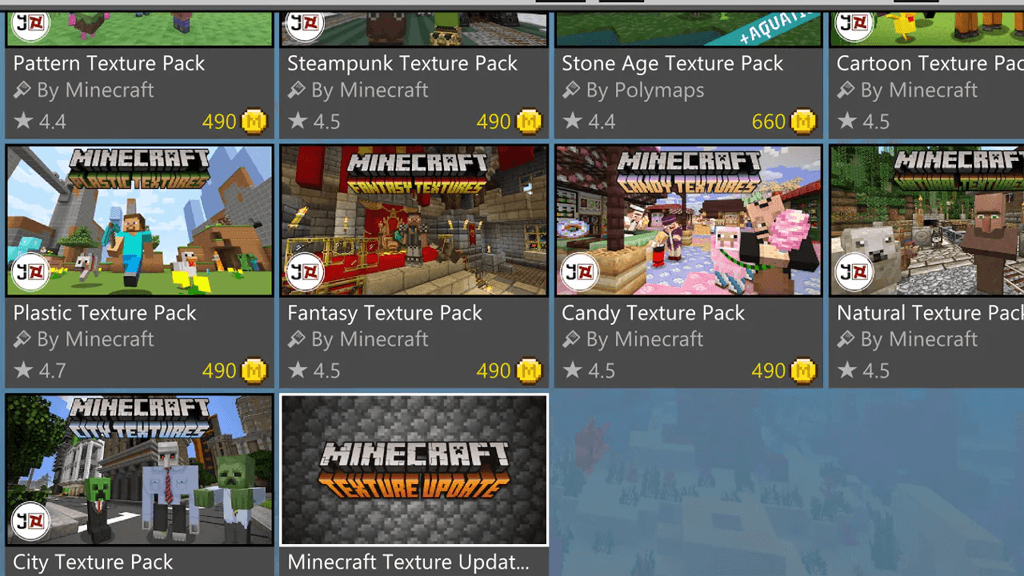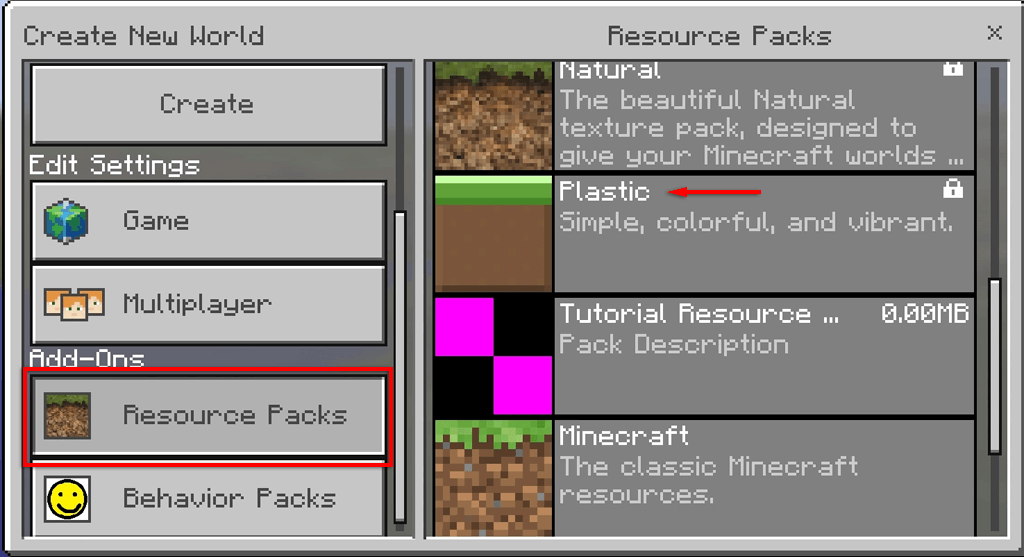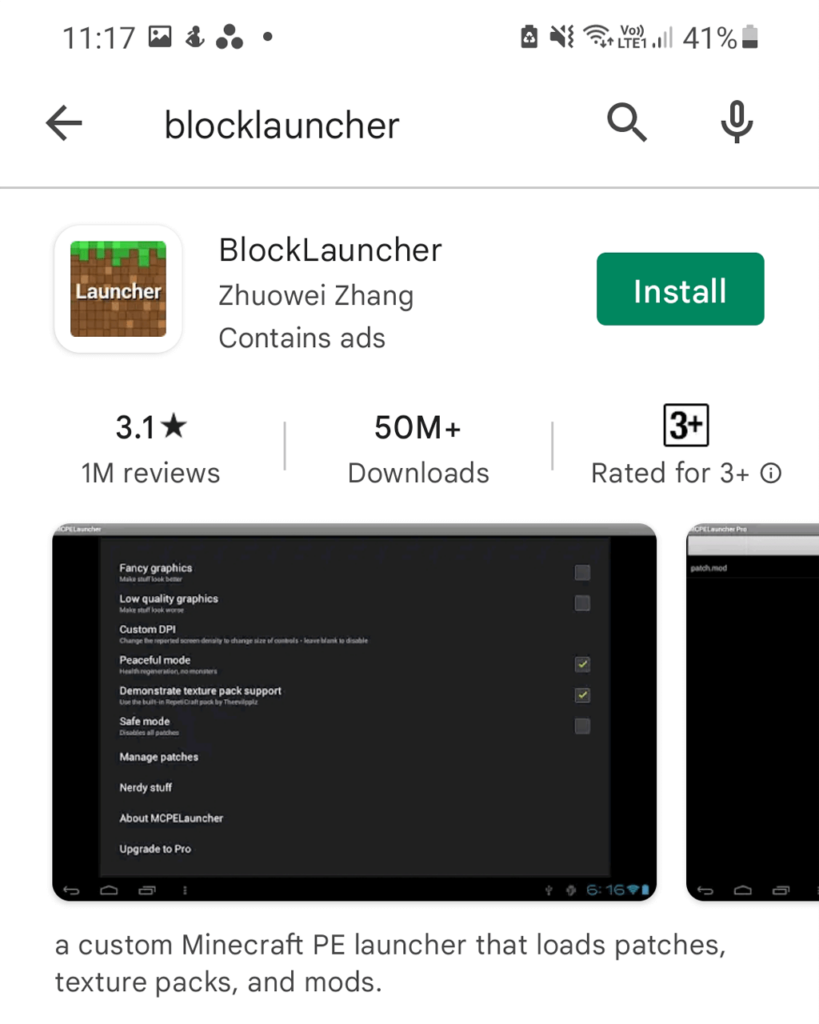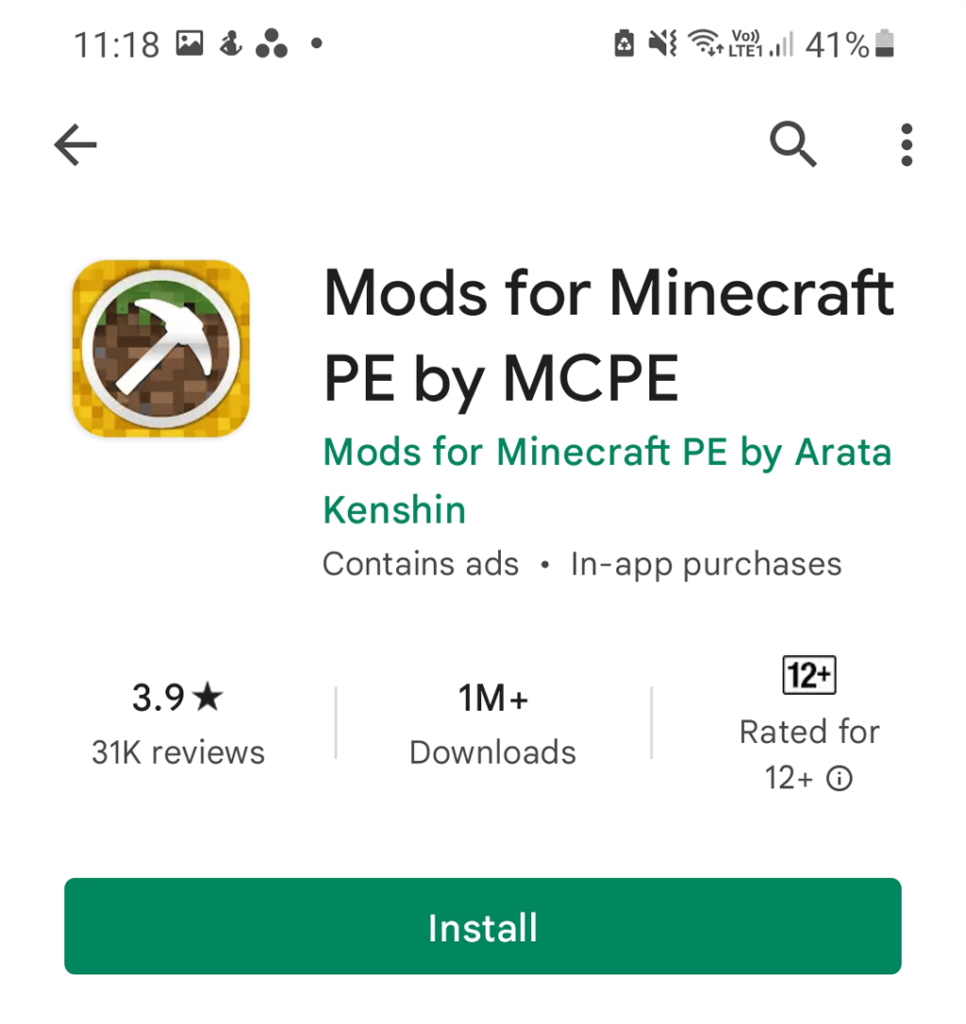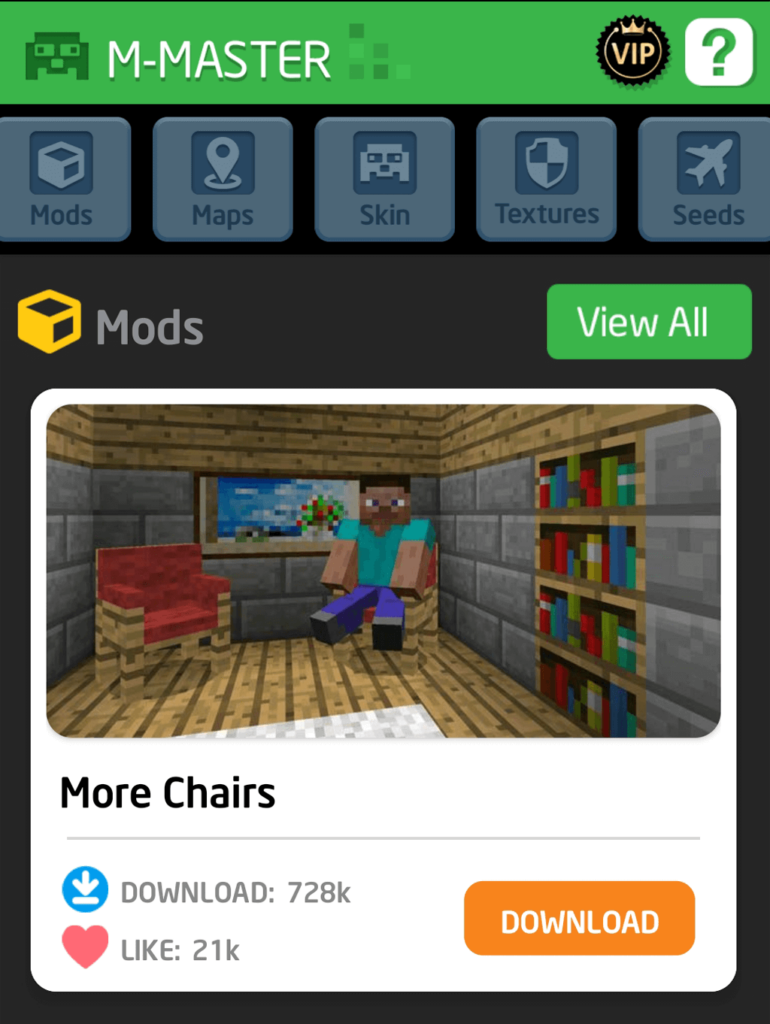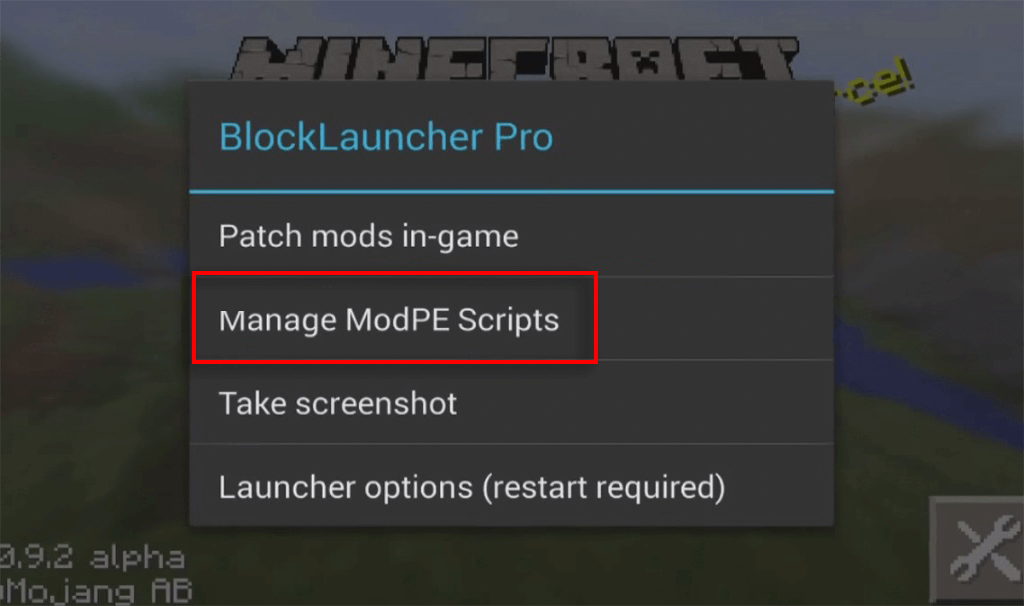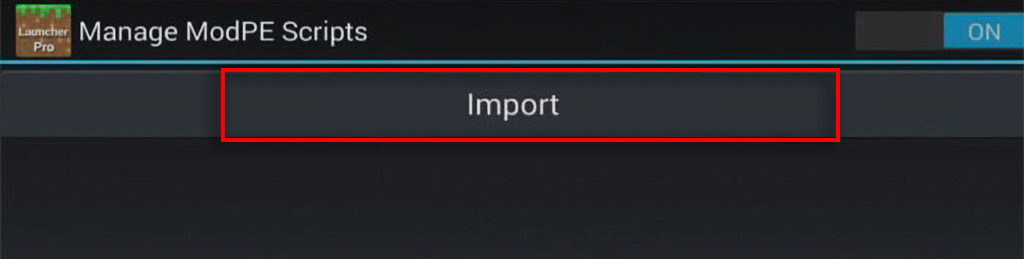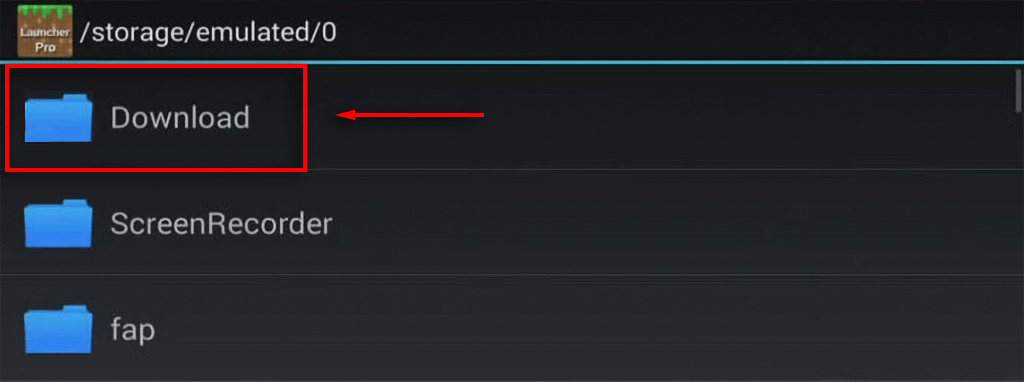Το Minecraft είναι το παιχνίδι με τις περισσότερες πωλήσεις όλων των εποχών. Μέρος της δημοτικότητάς του προέρχεται από τα σχεδόν απεριόριστα πράγματα που μπορείτε να κάνετε στο παιχνίδι. Τα Mods επεκτείνουν ακόμη περισσότερο το πεδίο εφαρμογής του Minecraft και αρκετά mods περιλαμβάνουν εκατοντάδες ώρες επιπλέον παιχνιδιού.
Αυτός ο οδηγός θα σας δείξει πώς να κατεβάσετε και να εγκαταστήσετε τα mods του Minecraft σε υπολογιστή, Mac, iPhone, Android και κονσόλα.

Τι είναι τα Minecraft Mods;
Τα mods είναι επεκτάσεις που είτε προσθέτουν περιεχόμενο στο παιχνίδι είτε το τροποποιούν είτε και τα δύο. Υπάρχουν εκατοντάδες mod κατασκευασμένα από την κοινότητα, πολλά από τα οποία έχουν συνδυαστεί σε απίστευτα πολύπλοκα πακέτα mod που μπορούν να προσθέσουν εκατοντάδες ώρες παιχνιδιού.
Για παράδειγμα, μερικά από τα πιο δημοφιλή πακέτα mod μετατρέπουν το Minecraft σε παιχνίδι περιπέτειας, ενώ άλλα επεκτείνουν τις δυνατότητες χειροτεχνίας, επιτρέποντας στους παίκτες να αναπτύξουν τεράστια εργοστάσια και να αυτοματοποιήσουν τη χειροτεχνία.
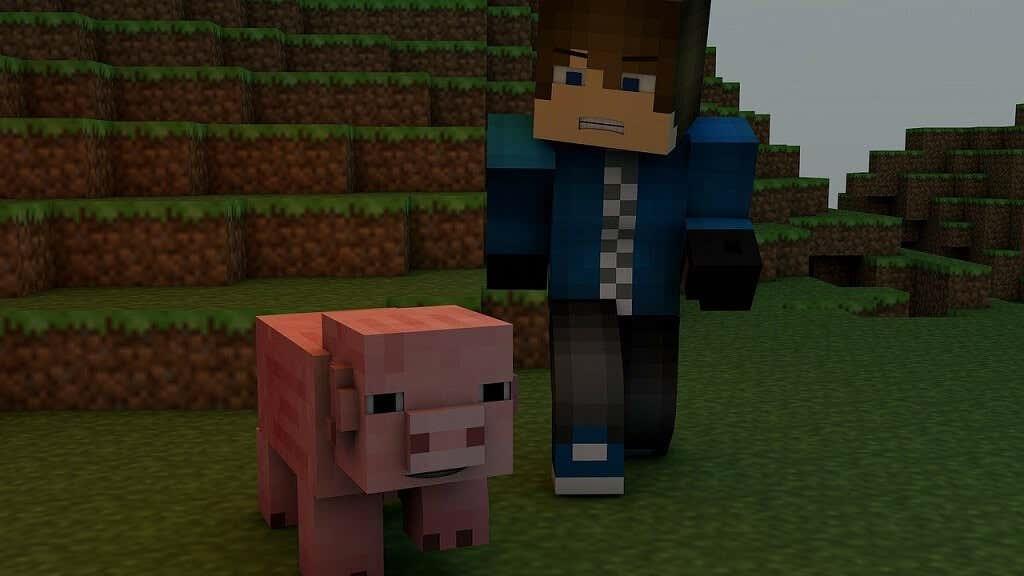
Άλλα mods όπως το OptiFine έχουν αναπτυχθεί για τη βελτίωση και τη βελτιστοποίηση της γραφικής ποιότητας του Minecraft για αύξηση της απόδοσης στο παιχνίδι. Μπορείτε εύκολα να εγκαταστήσετε mods όπως το OptiFine χωρίς να χρησιμοποιήσετε εφαρμογές τρίτων.
Σας συνιστούμε να πάρετε τα χέρια σας για την έκδοση Java επειδή η Mojang αρνήθηκε να υποστηρίξει τις τροποποιήσεις κοινότητας στην έκδοση Bedrock.
Πώς να εγκαταστήσετε Mods στο Minecraft: Java Edition
Minecraft: Η Java Edition έχει πολλά διαθέσιμα mods και είναι η πιο εύκολη έκδοση για mod. Το μειονέκτημα είναι ότι είναι διαθέσιμο μόνο σε PC, Mac και Linux.

Η πιο δημοφιλής μέθοδος για τροποποίηση σε Java Edition είναι η χρήση του προγράμματος τροποποίησης τρίτων Forge . Θα καλύψουμε πώς μπορείτε να εγκαταστήσετε χειροκίνητα μεμονωμένα mod, αλλά η εγκατάσταση πακέτων mod μέσω του Forge αφαιρεί όλη τη διαδικασία και σημαίνει ότι κάθε mod έχει βελτιστοποιηθεί επίπονα μεταξύ τους, ώστε να γνωρίζετε ότι είναι συμβατά.
Πώς να εγκαταστήσετε Mods σε υπολογιστή με Windows
Το Forge είναι μια διεπαφή προγραμματισμού εφαρμογών (API) που επιτρέπει στα mods να αλληλεπιδρούν με το Minecraft. Για τα περισσότερα mods, το Minecraft Forge είναι απαραίτητο για να λειτουργήσουν.
- Κάντε λήψη της προτεινόμενης έκδοσης του Forge από τον επίσημο ιστότοπο και ολοκληρώστε την εγκατάσταση.
- Κατεβάστε τα mods που θέλετε από μια αξιόπιστη πηγή. Η καλύτερη τοποθεσία είναι το CurseForge , ένα αποθετήριο mods και πακέτων mod. Οι δύο καλύτερες εναλλακτικές είναι το At Launcher , το οποίο έχει επίσης πολλά mods, και το Technic , το οποίο έχει ακόμα πολλά πακέτα για παλαιότερες εκδόσεις του Minecraft.
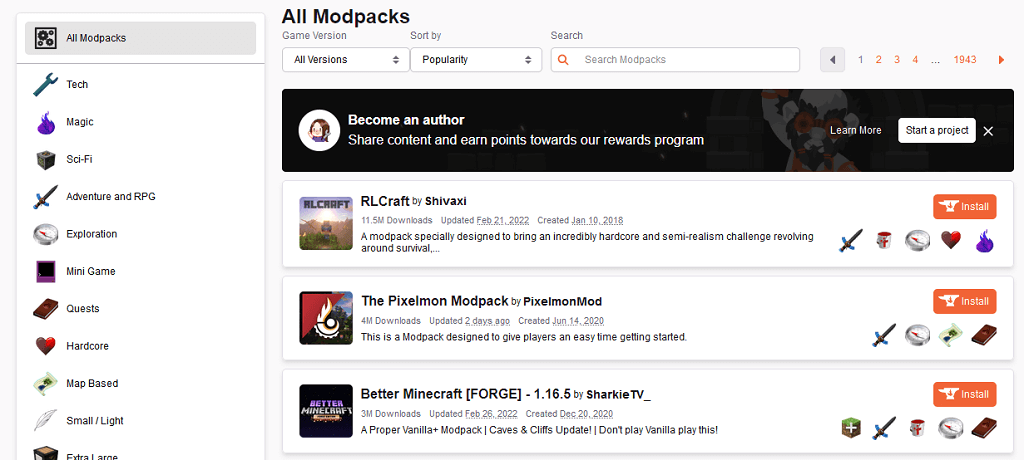
- Πατήστε το πλήκτρο Windows + R για να ανοίξετε το Run.
- Πληκτρολογήστε %appdata% και πατήστε enter.
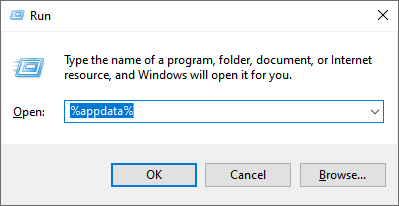
- Κάντε διπλό κλικ στο φάκελο .minecraft .
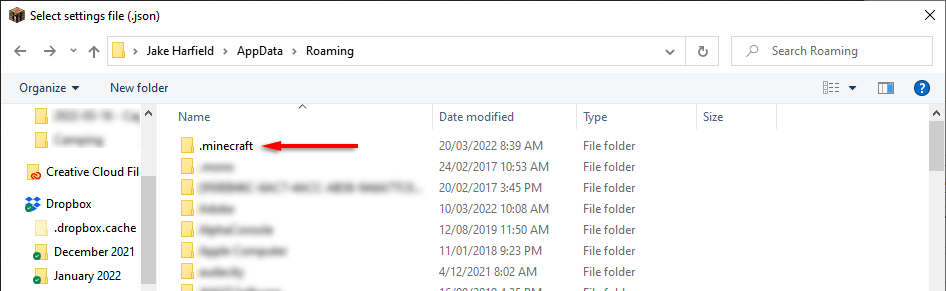
- Κάντε δεξί κλικ σε οποιοδήποτε σημείο του φακέλου και επιλέξτε Νέο > Φάκελος . Ονομάστε το mods .
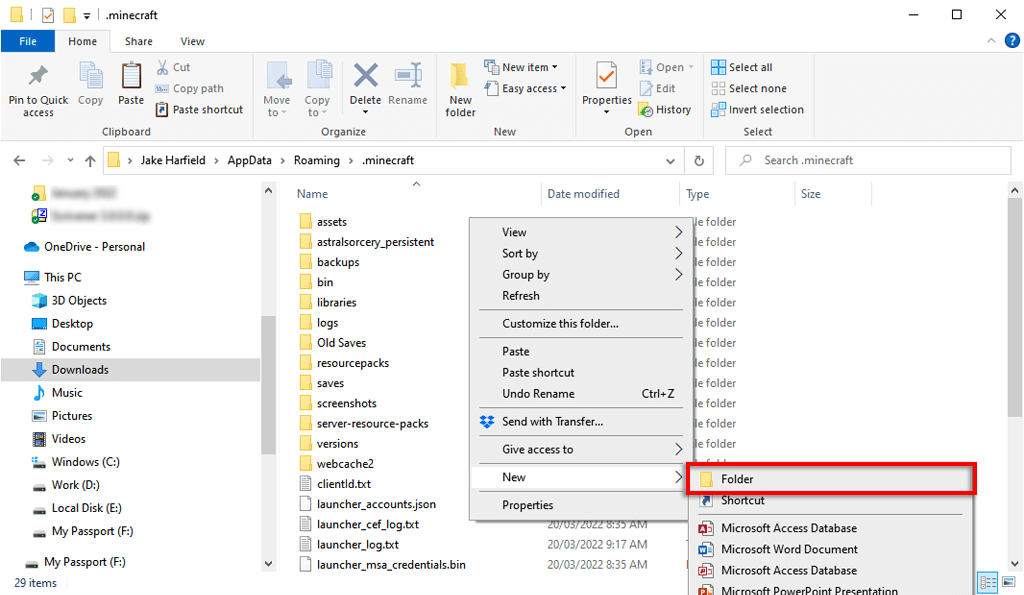
- Μετακινήστε το mod που έχετε λάβει στον φάκελο mods.
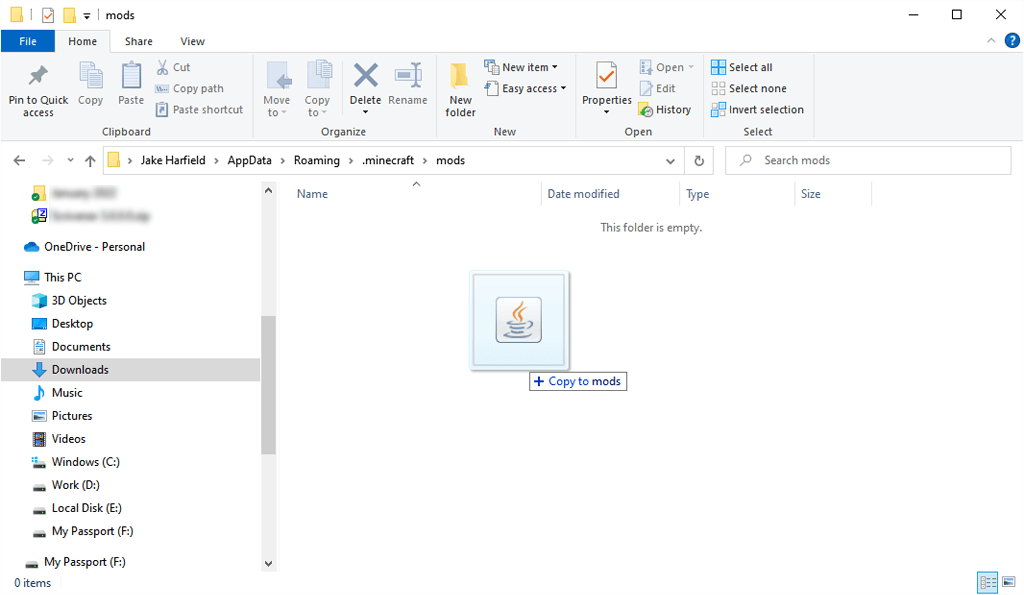
Πώς να εγκαταστήσετε πακέτα Mod χρησιμοποιώντας το CurseForge Launcher
Το CurseForge έχει τη δική του έκδοση του εκτοξευτή Minecraft. Εάν χρησιμοποιείτε το πρόγραμμα εκκίνησης CurseForge , δεν θα χρειαστεί να εγκαταστήσετε το Forge ξεχωριστά, καθώς θα χειριστεί τη διαδικασία. Μπορείτε να χρησιμοποιήσετε το πρόγραμμα εκκίνησης CurseForge για να αναζητήσετε και να εγκαταστήσετε τα καλύτερα πακέτα mod και mod του Minecraft.
Το πρόγραμμα εκκίνησης CurseForge είναι διαθέσιμο τόσο σε Windows όσο και σε macOS και είναι ο ευκολότερος τρόπος διαχείρισης πακέτων Forge mod στο Minecraft.
Για να χρησιμοποιήσετε το πρόγραμμα εκκίνησης CurseForge:
- Κατεβάστε το πρόγραμμα εκκίνησης από τον επίσημο ιστότοπο και εγκαταστήστε το.
- Ανοίξτε το πρόγραμμα εκκίνησης CurseForge.
- Επιλέξτε την καρτέλα Αναζήτηση Modpacks .

- Κάντε κλικ στην Εγκατάσταση δίπλα στο πακέτο mod που θέλετε να εγκαταστήσετε.
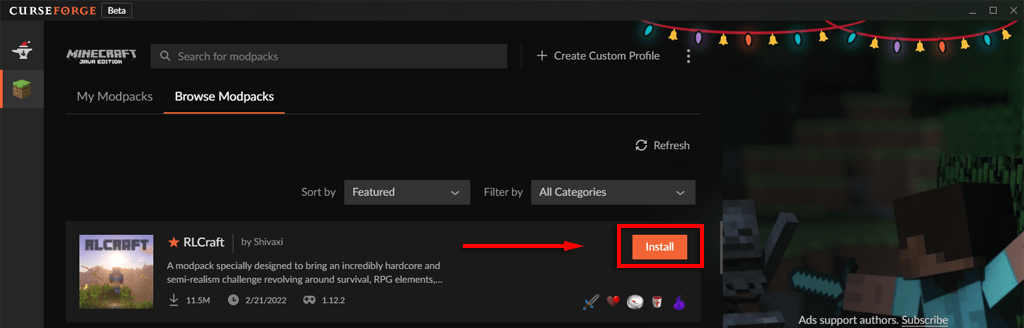
- Επιλέξτε την καρτέλα My Modpacks όταν ολοκληρωθεί η εγκατάσταση και κάντε κλικ στην Αναπαραγωγή .
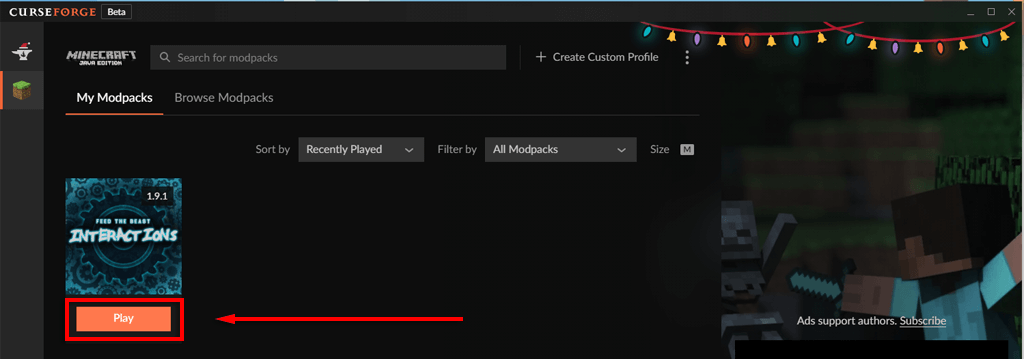
Πώς να εγκαταστήσετε Mods σε Mac
Ο ευκολότερος τρόπος για να κατεβάσετε τα mods Minecraft σε Mac είναι να χρησιμοποιήσετε τον εκκινητή CurseForge όπως παραπάνω. Για να εγκαταστήσετε μη αυτόματα mods, η διαδικασία είναι ίδια με αυτή των Windows, εκτός από το ότι ο φάκελος mods πρέπει να δημιουργηθεί στη διεύθυνση:
~/Βιβλιοθήκη/Υποστήριξη εφαρμογών/minecraft
Μπορείτε να αποκτήσετε γρήγορη πρόσβαση σε αυτόν τον φάκελο πατώντας Command + Shift + G .
Πώς να εγκαταστήσετε Mods στην Κονσόλα
Δυστυχώς, δεν υπάρχουν mods για την έκδοση κονσόλας του Minecraft (Minecraft: Bedrock Edition). Αντίθετα, οι παίκτες κονσόλας μπορούν να έχουν πρόσβαση σε πρόσθετα από την αγορά. Αυτά τα πρόσθετα δεν είναι δωρεάν και περιορίζονται σε πακέτα δέρματος και υφής που σας επιτρέπουν να αλλάξετε την εμφάνιση των πραγμάτων στο παιχνίδι .
Για λήψη πρόσθετων:
- Εκκινήστε το Minecraft και επιλέξτε Marketplace από το κύριο μενού.
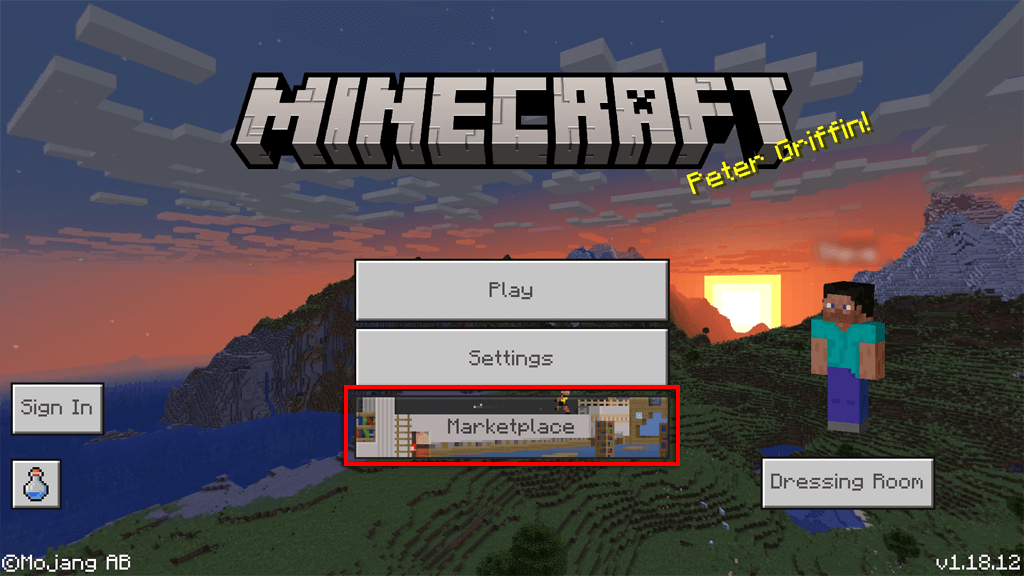
- Επιλέξτε το Skin Pack, Mash-up Pack, World ή Texture Pack που θέλετε.
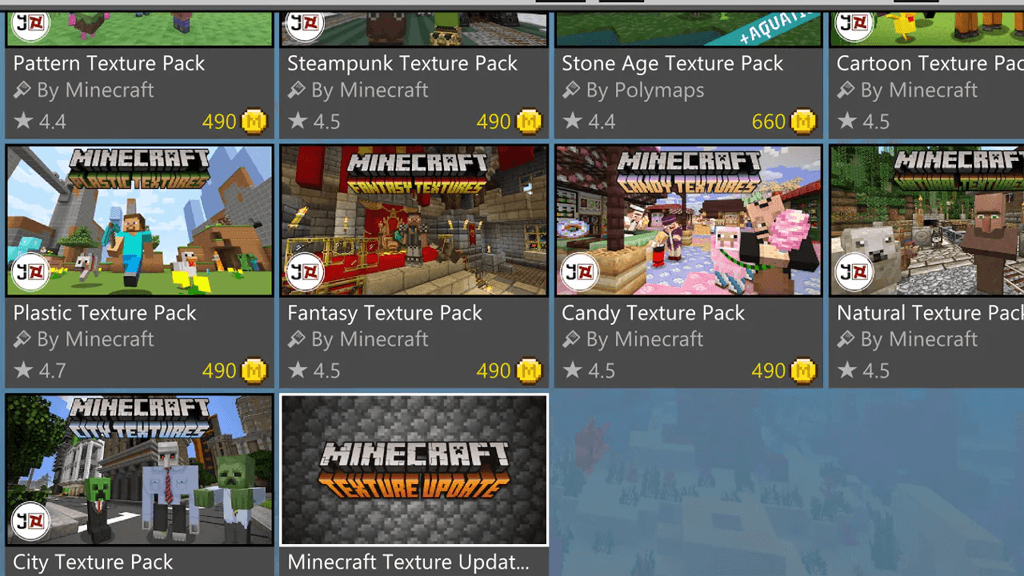
- Αγοράστε το με Minecoins ή με πιστωτική κάρτα.
- Για να εφαρμόσετε το πρόσθετο σε έναν κόσμο, ανοίξτε τις Ρυθμίσεις κόσμου και επιλέξτε Πακέτο συμπεριφοράς ή Πακέτο πόρων και κάντε εναλλαγή στο πρόσθετο.
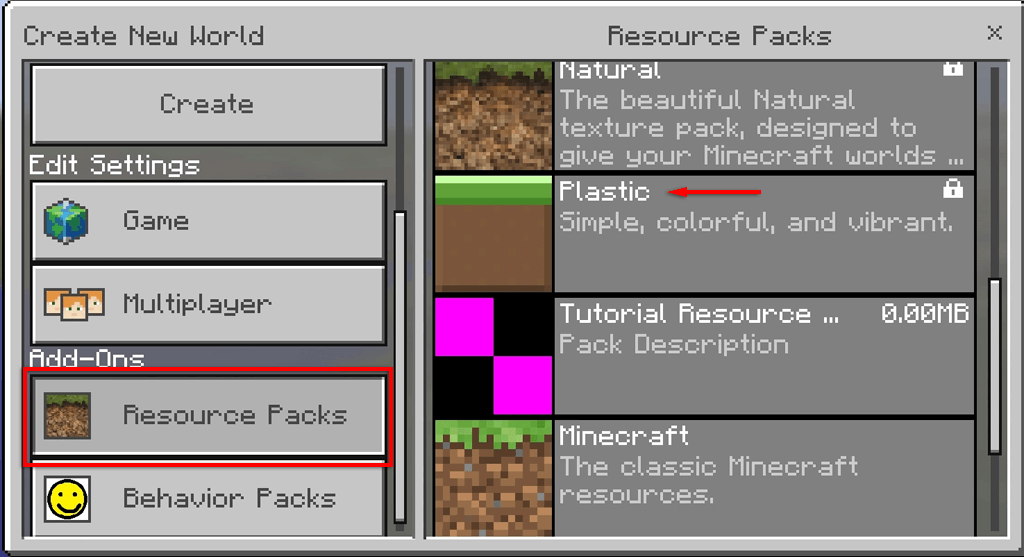
Σημείωση: Υπάρχουν παλαιότερες μέθοδοι για να προσθέσετε mods που δημιουργούνται από την κοινότητα στην έκδοση Xbox One του Minecraft. Ωστόσο, η Microsoft επιδιορθώνει συνεχώς αυτές τις μεθόδους, ώστε να μην λειτουργούν πλέον.
Πώς να εγκαταστήσετε Mods σε Android ή iPhone
Η εγκατάσταση mods σε Android ή iPhone είναι σχετικά απλή στις μέρες μας. Ωστόσο, πρέπει να χρησιμοποιήσετε ένα πρόγραμμα εγκατάστασης mod τρίτων, υπάρχουν πολύ λίγα mods και αυτά που υπάρχουν είναι εξαιρετικά περιορισμένα. Το Minecraft PE περιλαμβάνει ένα Marketplace με πολλά πρόσθετα παρόμοια με την έκδοση της κονσόλας.
Σημείωση: Για να εγκαταστήσετε τροποποιήσεις τρίτων χρησιμοποιώντας ένα πρόγραμμα εγκατάστασης mod, θα πρέπει να έχετε εγκαταστήσει την πιο πρόσφατη έκδοση του Minecraft.
Για να κατεβάσετε mods στο Android:
- Ανοίξτε το Google Play Store και κατεβάστε το BlockLauncher . Αυτό είναι παρόμοιο με το Forge για την έκδοση Java και βοηθά στην ενσωμάτωση mods στο Minecraft: PE.
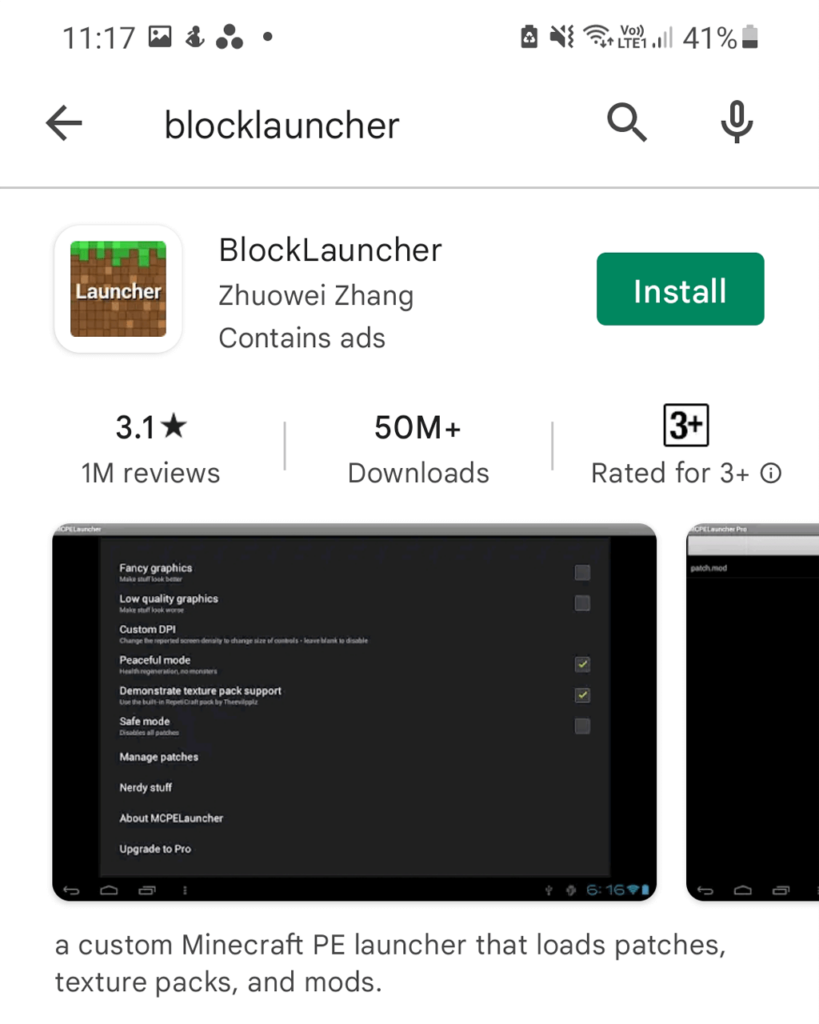
- Επιστρέψτε στο Google Play Store και εγκαταστήστε Mods για Minecraft PE . Αυτή η εφαρμογή σάς επιτρέπει να περιηγηθείτε και να εγκαταστήσετε διάφορα mods.
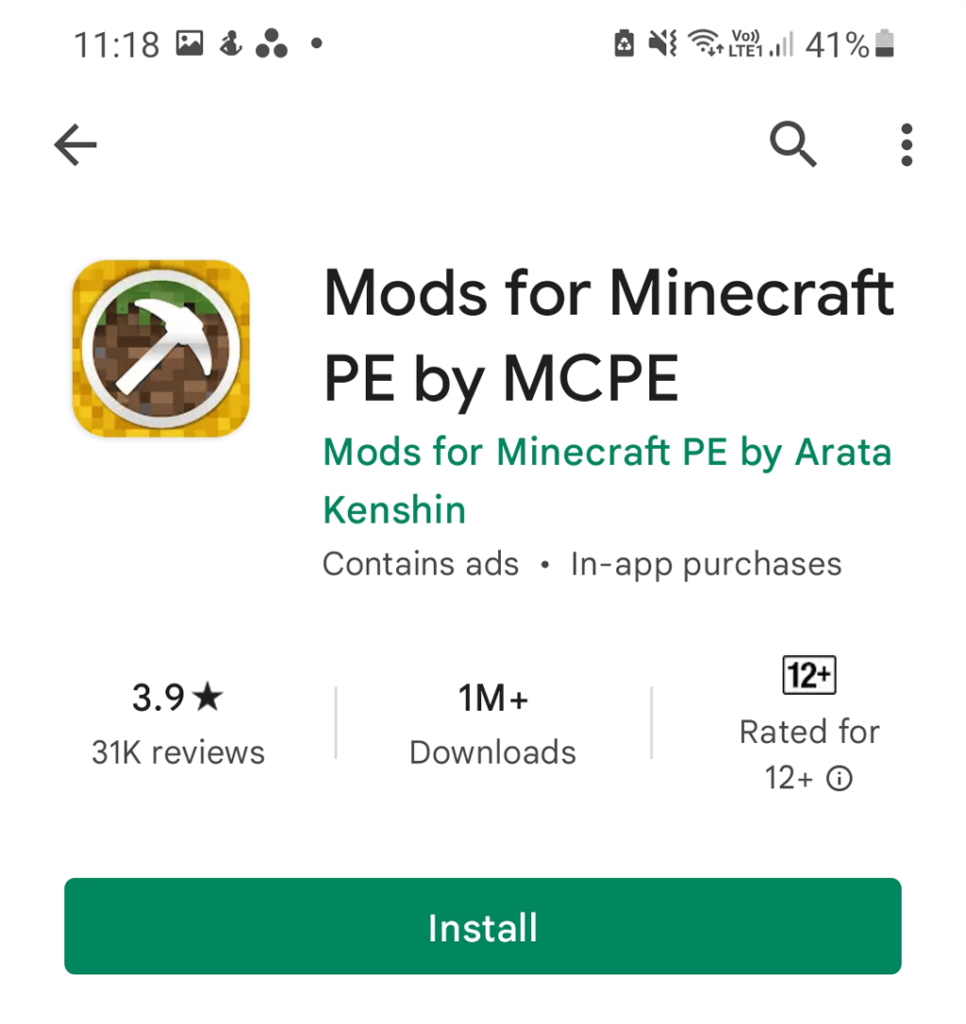
- Ανοίξτε το Mods για το Minecraft PE και, στη συνέχεια, κατεβάστε το mod που θέλετε να παίξετε.
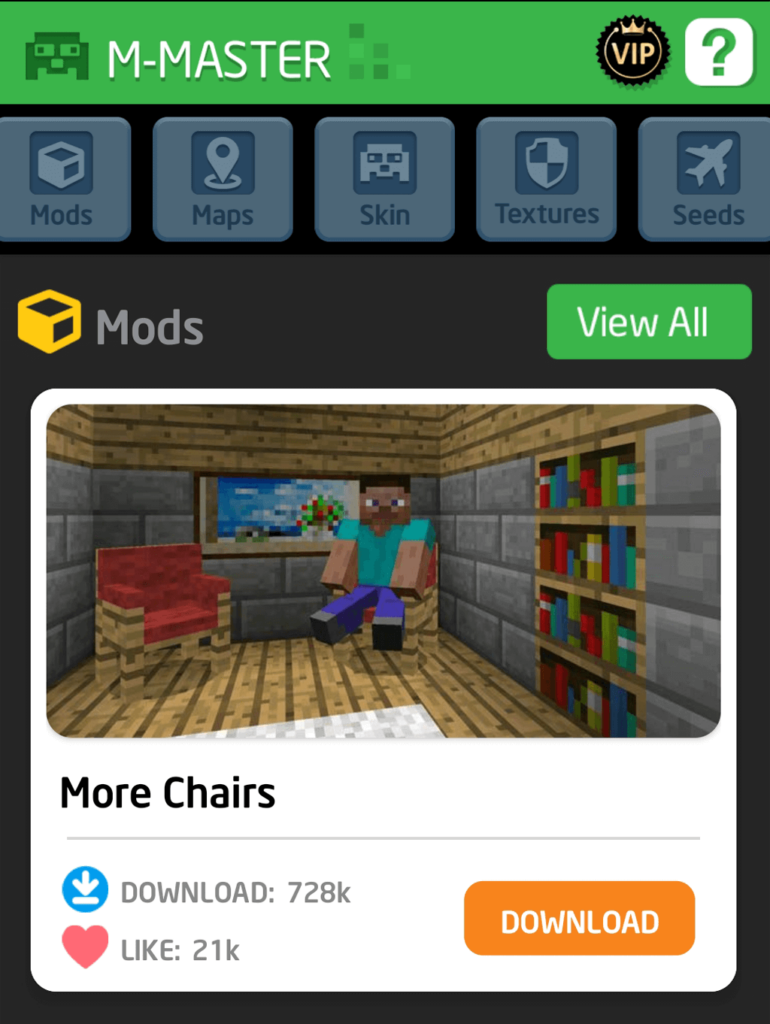
Στη συνέχεια, το μόνο που έχετε να κάνετε είναι να χρησιμοποιήσετε το BlockLauncher για να εισαγάγετε το mod στο Minecraft. Να το πράξουν:
- Ανοίξτε το Minecraft.
- Επιλέξτε Manage ModPE Scripts από το μενού BlockLauncher.
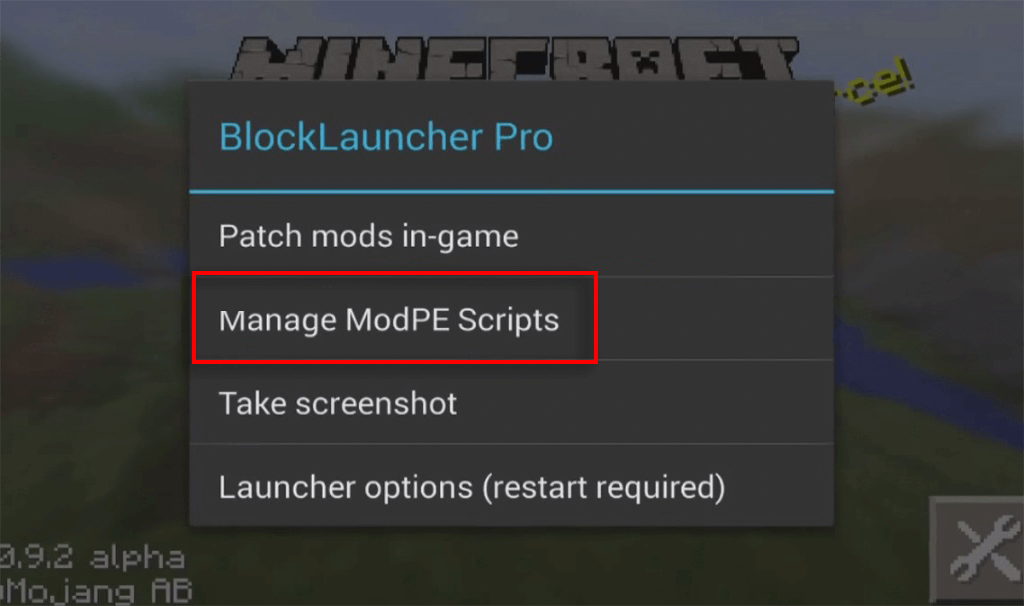
- Επιλέξτε Εισαγωγή .
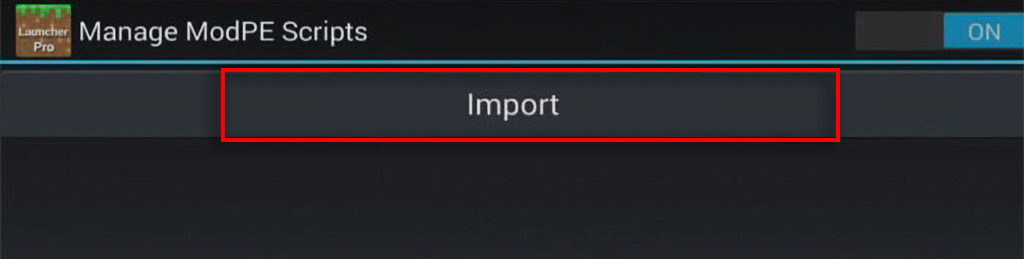
- Πατήστε Τοπικός χώρος αποθήκευσης > Λήψη .
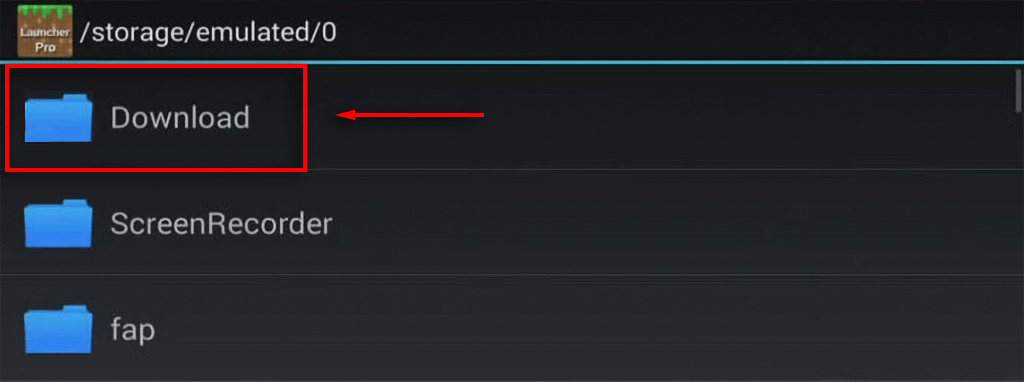
- Επιλέξτε το mod σας και πατήστε Εισαγωγή .
Το mod θα πρέπει τώρα να εφαρμοστεί στην εφαρμογή Minecraft.
Για να κατεβάσετε mods σε iOS:
- Ανοίξτε το iOS App Store και κατεβάστε το Mods για το Minecraft PE .
- Περιηγηθείτε στην εφαρμογή για το mod που θέλετε να παίξετε και επιλέξτε Εγκατάσταση .
Σημείωση: Να θυμάστε ότι καθώς αυτά τα mod είναι κατασκευασμένα από την κοινότητα και το Minecraft διορθώνεται συνεχώς, πολλά μπορεί να μην λειτουργούν πλέον ή να σταματήσουν να λειτουργούν μετά την εγκατάστασή τους.
Ώρα να πάρεις Modding
Με αυτό το σεμινάριο, θα μπορείτε να κατεβάσετε και να εγκαταστήσετε mods για οποιαδήποτε πλατφόρμα που επιτρέπει τη λειτουργία των mods Minecraft. Νέα mod και πακέτα mod βγαίνουν κάθε χρόνο, οπότε μην ξεχνάτε. Το πιο δύσκολο πράγμα θα είναι να βρείτε ποια πακέτα mod να εγκαταστήσετε!